实验环境:机器性能好的话可以做成高可用
10.0.0.142 k8s-master
10.0.0.152 harbor
10.0.0.162 etcd
10.0.0.172 node1
10.0.0.182 node2
10.0.0.192 harpoxy
10.0.0.202 harpoxy
apt-get update && apt-get upgrade -y && apt-get dist-upgrade -y
安装python2
apt-get install python2.7
Ubuntu16.04可能需要配置以下软连接
ln -s /usr/bin/python2.7 /usr/bin/python
在控制端安装ansible
root@k8s:~# apt install python-pip -y
root@k8s:~# pip install ansible
生成秘钥对
root@k8s:~# ssh-keygen
root@k8s:~# apt-get install sshpass
编写公钥分发脚本
root@k8s:~# cat scp.sh
#!/vin/bash
HOST="
10.0.0.142
10.0.0.152
10.0.0.162
10.0.0.172
10.0.0.182
10.0.0.192
"
for node in ${HOST};do
sshpass -p 123456 ssh-copy-id ${node} -o StrictHostKeyChecking=no
if [ $? -eq 0 ];then
echo "${node} 秘钥copy完成"
else
echo "${node} 秘钥copy失败"
fi
done
执行脚本完成后测试是否成功
root@k8s:~# ssh 10.0.0.152
安装docker
root@harbor:/usr/local/src# cat docker-install.sh
# step 1: 安装必要的一些系统工具
sudo apt-get update
sudo apt-get -y install apt-transport-https ca-certificates curl software-properties-common
# step 2: 安装GPG证书
curl -fsSL http://mirrors.aliyun.com/docker-ce/linux/ubuntu/gpg | sudo apt-key add -
# Step 3: 写入软件源信息
sudo add-apt-repository "deb [arch=amd64] http://mirrors.aliyun.com/docker-ce/linux/ubuntu $(lsb_release -cs) stable"
# Step 4: 更新并安装 Docker-CE
sudo apt-get -y update
sudo apt-get -y install docker-ce docker-ce-cli
配置镜像加速器
sudo mkdir -p /etc/docker
sudo tee /etc/docker/daemon.json <<-'EOF'
{
"registry-mirrors": ["https://gbxguec2.mirror.aliyuncs.com"]
}
EOF
sudo systemctl daemon-reload
sudo systemctl restart docker
root@harbor:/usr/local/src# apt install docker-compose
部署镜像仓库harbor
root@harbor:~# cd /usr/local/src
root@harbor:/usr/local/src# ls
harbor-offline-installer-v1.7.6.tgz
root@harbor:/usr/local/src# tar xvf harbor-offline-installer-v1.7.6.tgz
root@harbor:/usr/local/src# cd harbor/
root@harbor:/usr/local/src/harbor# vim harbor.cfg #修改harbor配置文件
hostname = harbor.linux.local #没有域名需要自己配置hosts解析
ui_url_protocol = https #协议这里用https
ssl_cert = /usr/local/src/harbor/cetrs/harbor-ca.crt #证书路径没有需要自己创建
ssl_cert_key = /usr/local/src/harbor/cetrs/harbor-ca.key
email_server = smtp.mydomain.com #邮件可以用自己的邮箱
email_server_port = 25
email_username = sample_admin@mydomain.com
email_password = abc
email_from = admin <sample_admin@mydomain.com>
email_ssl = false
email_insecure = false
创建证书目录
root@harbor:/usr/local/src/harbor# mkdir cetrs
root@harbor:/usr/local/src/harbor# cd cetrs/
#生成私有key
root@harbor:/usr/local/src/harbor/cetrs# openssl genrsa -out /usr/local/src/harbor/cetrs/harbor-ca.key
签发证书
root@harbor:/usr/local/src/harbor/cetrs# openssl req -x509 -new -nodes -key /usr/local/src/harbor/cetrs/harbor-ca.key -subj "/CN=harbor.linux.local" -days 7120 -out /usr/local/src/harbor/cetrs/harbor-ca.crt
以上步骤完成后执行以下命令
root@harbor:/usr/local/src/harbor# ./install.sh
因为我们没有dns所以需要在windows加解析加完之后访问https://harbor.linux.local/

client同步证书:在哪个服务器上传镜像就在哪个服务器手动添加证书
root@k8s:~# mkdir /etc/docker/certs.d/harbor.linux.local -p #创建以harbor域名命名的目录
root@k8s:~# cd /etc/docker/certs.d/harbor.linux.local
在harbor服务器把证书拷贝到上传镜像那台服务器
root@harbor:/usr/local/src/harbor/cetrs# scp harbor-ca.crt 10.0.0.142:/etc/docker/certs.d/harbor.linux.local
k8s-master服务器安装docker 正常情况应该用ansible来安装docker
root@harbor:/usr/local/src# scp docker-install.sh 10.0.0.142:/root
root@k8s:~# bash docker-install.sh
在10.0.0.142装完docker之后在服务器写上harbor的hosts解析测试harbor登录
root@k8s:~# vim /etc/hosts
10.0.0.152 harbor.linux.local
测试登录
root@k8s:~# docker login harbor.linux.local
Username: admin
Password:
WARNING! Your password will be stored unencrypted in /root/.docker/config.json.
Configure a credential helper to remove this warning. See
https://docs.docker.com/engine/reference/commandline/login/#credentials-store
Login Succeeded
配置镜像加速器
sudo mkdir -p /etc/docker
sudo tee /etc/docker/daemon.json <<-'EOF'
{
"registry-mirrors": ["https://gbxguec2.mirror.aliyuncs.com"]
}
EOF
sudo systemctl daemon-reload
sudo systemctl restart docker
去docker官网pull一个centos镜像
https://hub.docker.com/_/centos?tab=tags&page=1&ordering=last_updated

root@k8s:~# docker pull centos:7.8.2003
root@k8s:~# docker images
REPOSITORY TAG IMAGE ID CREATED SIZE
centos 7.8.2003 afb6fca791e0 12 months ago 203MB
修改镜像的tag上传到镜像仓库
root@k8s:~# docker tag centos:7.8.2003 harbor.linux.local/baseimages/centos:7.8.2003
去harbor创建一个新的仓库项目

root@k8s:~# docker push centos:harbor.linux.local/baseimages/centos:centos7.8.2003

给其他机器分发公钥以及hosts文件等
root@k8s:~# cat scp.sh
#!/bin/bash
HOST="
10.0.0.152
10.0.0.162
10.0.0.172
10.0.0.182
10.0.0.192
"
for node in ${HOST};do
# sshpass -p 123456 ssh-copy-id ${node} -o StrictHostKeyChecking=no
#if [ $? -eq 0 ];then
# echo "${node} Copy complete"
#else
# echo "${node} Copies of the failure"
#fi
ssh ${node} "mkdir /etc/docker/certs.d/harbor.linux.local -p"
echo "Certificate directory created successfully"
scp /etc/docker/certs.d/harbor.linux.local/harbor-ca.crt ${node}:/etc/docker/certs.d/harbor.linux.local/harbor-ca.crt
echo "Copy complete"
ssh ${node} "echo "10.0.0.152 harbor.linux.local" >> /etc/hosts"
echo "host file copy comlete"
done
在ansible控制端编排k8s安装
(项目安装来自https://github.com/easzlab/kubeasz)
root@k8s:~# export release=2.2.1
root@k8s:~# echo $release
下载项目脚本
root@k8s:~# curl -C- -fLO --retry 3 https://github.com/easzlab/kubeasz/releases/download/${release}/easzup
root@k8s:~# chmod a+x easzup
root@k8s:~# ./easzup --help
./easzup: illegal option -- -
Usage: easzup [options] [args]
option: -{DdekSz}
-C stop&clean all local containers
-D download all into /etc/ansible
-P download system packages for offline installing
-S start kubeasz in a container
-d <ver> set docker-ce version, default "19.03.8"
-e <ver> set kubeasz-ext-bin version, default "0.5.2"
-k <ver> set kubeasz-k8s-bin version, default "v1.18.2"
-m <str> set docker registry mirrors, default "CN"(used in Mainland,China)
-p <ver> set kubeasz-sys-pkg version, default "0.3.3"
-z <ver> set kubeasz version, default "2.2.1"
see more at https://github.com/kubeasz/dockerfiles
执行以下命令下载所需的二进制包,默认是放在/etc/ansible
root@k8s:~# ./easzup -D
下载完成以后yaml文件会拷贝到以下目录


配置集群参数
cd /etc/ansible && cp example/hosts.multi-node hosts, 然后实际情况修改此hosts文件
root@k8s:~# cd /etc/ansible/
root@k8s:/etc/ansible# cp example/hosts.
hosts.allinone hosts.multi-node
root@k8s:/etc/ansible# cp example/hosts.multi-node ./hosts #ansible实际读取的文件
接下来根据实际情况修改hosts文件,有些配置保持默认
[etcd]
#192.168.1.1 NODE_NAME=etcd1
#192.168.1.2 NODE_NAME=etcd2
10.0.0.162 NODE_NAME=etcd1
[kube-master]
#192.168.1.1
#192.168.1.2
10.0.0.142
[kube-node]
#192.168.1.3
#192.168.1.4
10.0.0.172
#10.0.0.182
[ex-lb]
10.0.0.192 LB_ROLE=backup EX_APISERVER_VIP=10.0.0.212 EX_APISERVER_PORT=6443
10.0.0.202 LB_ROLE=master EX_APISERVER_VIP=10.0.0.212 EX_APISERVER_PORT=6443
ONTAINER_RUNTIME="docker"
# Network plugins supported: calico, flannel, kube-router, cilium, kube-ovn
CLUSTER_NETWORK="calico"#网络组件
# Service proxy mode of kube-proxy: 'iptables' or 'ipvs'
PROXY_MODE="ipvs"
# K8S Service CIDR, not overlap with node(host) networking
SERVICE_CIDR="192.168.0.0/16" #service 网段
# Cluster CIDR (Pod CIDR), not overlap with node(host) networking
CLUSTER_CIDR="172.20.0.0/16" #pod网段 注意三个网段都不能冲突
# NodePort Range
NODE_PORT_RANGE="20000-40000"
# Cluster DNS Domain
CLUSTER_DNS_DOMAIN="cluster.local. #域名后缀
安装keepalived
apt install keepalived
root@ubuntu1804:/etc/keepalived# find / -name *.vrrp
root@ubuntu1804:/etc/keepalived# cp /usr/share/doc/keepalived/samples/keepalived.conf.vrrp /etc/keepalived/keepalived.conf
root@ubuntu1804:/etc/keepalived# vim keepalived.conf
vrrp_instance VI_1 {
state MASTER
interface eth0
garp_master_delay 10
smtp_alert
virtual_router_id 99
priority 100
advert_int 1
authentication {
auth_type PASS
auth_pass 1111
}
virtual_ipaddress {
10.0.0.212 dev eth0 label eth0:0
10.0.0.213 dev eth0 label eth0:1
}
}
另一台keepalived
apt install keepalived
root@ubuntu1804:/etc/keepalived# find / -name *.vrrp
root@ubuntu1804:/etc/keepalived# cp /usr/share/doc/keepalived/samples/keepalived.conf.vrrp /etc/keepalived/keepalived.conf
root@ubuntu1804:/etc/keepalived# vim keepalived.conf
vrrp_instance VI_1 {
state BACKUP #调整
interface eth0
garp_master_delay 10
smtp_alert
virtual_router_id 99
priority 80 #调整优先级
advert_int 1
authentication {
auth_type PASS
auth_pass 1111
}
virtual_ipaddress {
10.0.0.212 dev eth0 label eth0:0
10.0.0.213 dev eth0 label eth0:1
}
}
编译安装haproxy
内核参数一定要修改
net.ipv4.ip_nonlocal_bind = 1
net.ipv4.ip_forward = 1
安装基础命令及编译依赖环境
apt install gcc iproute2 ntpdate tcpdump telnet traceroute nfs-kernel-server nfs-common lrzsz tree openssl libssl-dev libpcre3 libpcre3-dev zlib1g-dev openssh-server lib
readline-dev libsystemd-dev
root@ubuntu1804:~# cd /usr/local/src/
root@ubuntu1804:/usr/local/src# wget http://www.lua.org/ftp/lua-5.3.5.tar.gz
root@ubuntu1804:/usr/local/src# tar xvf lua-5.3.5.tar.gz
# cd lua-5.3.5
# make linux test
root@ubuntu1804:/usr/local/src/lua-5.3.5# ./src/lua -v
Lua 5.3.5 Copyright (C) 1994-2018 Lua.org, PUC-Rio
root@ubuntu1804:/usr/local/src# cd haproxy-2.1.4/
#make ARCH=x86_64 TARGET=linux-glibc USE_PCRE=1 USE_OPENSSL=1 USE_ZLIB=1 USE_SYSTEMD=1 USE_LUA=1 LUA_INC=/usr/local/src/lua-5.3.5/src/ LUA_LIB=/usr/local/src/lua-5.3.5/src/
make install PREFIX=/apps/haproxy
ln -s /apps/haproxy/sbin/haproxy /usr/sbin/
验证版本
root@ubuntu1804:/usr/local/src/haproxy-2.1.4# haproxy -v
HA-Proxy version 2.1.4 2020/04/02 - https://haproxy.org/
创建haproxy的启动脚本
root@ubuntu1804:/usr/local/src/haproxy-2.1.4# cat /lib/systemd/system/haproxy.service
[Unit]
Description=HAProxy Load Balancer
After=syslog.target network.target
[Service]
ExecStartPre=/usr/sbin/haproxy -f /etc/haproxy/haproxy.cfg -c -q
ExecStart=/usr/sbin/haproxy -Ws -f /etc/haproxy/haproxy.cfg -p /var/lib/haproxy/haproxy.pid
ExecReload=/bin/kill -USR2 $MAINPID
[Install]
WantedBy=multi-user.target
创建自定配置文件
mkdir /etc/haproxy
vim /etc/haproxy/haproxy.cfg
global
maxconn 100000
chroot /apps/haproxy
stats socket /var/lib/haproxy/haproxy.sock mode 600 level admin
#uid 99
#gid 99
user haproxy
group haproxy
daemon
#nbproc 4
#cpu-map 1 0
#cpu-map 2 1
#cpu-map 3 2
#cpu-map 4 3
pidfile /var/lib/haproxy/haproxy.pid
log 127.0.0.1 local2 info
defaults
option http-keep-alive
option forwardfor
maxconn 100000
mode http
timeout connect 300000ms
timeout client 300000ms
timeout server 300000ms
listen stats
mode http
bind 0.0.0.0:9999
stats enable
log global
stats uri /haproxy-status
stats auth haadmin:123456
listen k8s-api-6443
bind 10.0.0.212:6443
mode tcp
server 10.0.0.142 10.0.0.142:6443 check inter 3000 fall 2 rise 5
启动haproxy
mkdir /var/lib/haproxy
chown -R 99.99 /var/lib/haproxy/
useradd -r -s /sbin/nologin -d /var/lib/haproxy haproxy
systemctl daemon-reload
systemctl enable --now haproxy
浏览器访问状态页

接下来测试环境
root@k8s:/etc/ansible# ansible all -m ping
测试成功后进行预检查和初始由于我们负载均衡和时间同已经做了需要做下修改
root@k8s:/etc/ansible# vim 01.prepare.ym

接下来就可以去执行ansible脚本部署k8s了
脚本必须从01开始执行
root@k8s:/etc/ansible# ansible-playbook 01.prepare.yml

安装etcd执行02.etcd.yml

安装docker
root@k8s:/etc/ansible# ansible-playbook 03.docker.yml

检查node节点装完docker能否拉取镜像

在node节点拉取镜像
root@node1:~# docker pull harbor.linux.local/baseimages/centos:centos7.8.2003

安装k8s-master
root@k8s:/etc/ansible# ansible-playbook 04.kube-master.yml

root@k8s:/etc/ansible# vim /root/.kube/config #这个路径指定了VIP端口
把地址修改成咋们的VIP地址


安装node节点
root@k8s:/etc/ansible# ansible-playbook 05.kube-node.yml

安装k8s的网络组件
因为镜像是在公网上下载比较慢,下载下来上传到自己的harbor仓库
root@k8s:/etc/ansible# docker tag calico/cni:v3.8.8-1 harbor.linux.local/baseimages/cni:v3.8.8-1
root@k8s:/etc/ansible# docker push harbor.linux.local/baseimages/cni:v3.8.8-1
root@k8s:/etc/ansible# vim roles/calico/templates/calico-v3.8.yaml.j2 #在这个文件里修改镜像下载路径

root@k8s:/etc/ansible# docker tag calico/pod2daemon-flexvol:v3.8.8 harbor.linux.local/baseimages/pod2daemon-flexvol:v3.8.8
root@k8s:/etc/ansible# docker push harbor.linux.local/baseimages/pod2daemon-flexvol:v3.8.8

root@k8s:~# docker tag calico/node:v3.8.8-1 harbor.linux.local/baseimages/node:v3.8.8-1
root@k8s:~# docker push harbor.linux.local/baseimages/node:v3.8.8-1

root@k8s:~# docker tag calico/kube-controllers:v3.8.8 harbor.linux.local/baseimages/kube-controllers:v3.8.8
root@k8s:~# docker push harbor.linux.local/baseimages/kube-controllers:v3.8.8

以上修改完之后执行
root@k8s:/etc/ansible# ansible-playbook 06.network.yml

验证
root@k8s:/etc/ansible# calicoctl node status
Calico process is running.
IPv4 BGP status
+--------------+-------------------+-------+----------+-------------+
| PEER ADDRESS | PEER TYPE | STATE | SINCE | INFO |
+--------------+-------------------+-------+----------+-------------+
| 10.0.0.172 | node-to-node mesh | up | 11:11:42 | Established |
+--------------+-------------------+-------+----------+-------------+
创建dashbord
root@k8s:/etc/ansible/manifests/dashboard# cd /etc/ansible/manifests/dashboard/
root@k8s:/etc/ansible/manifests/dashboard# mkdir 2.0.1
上传dashbord文件

root@k8s:/etc/ansible/manifests/dashboard/2.0.1# vim dashboard-2.0.1-magedu.yml
root@k8s:~# docker pull kubernetesui/dashboard:v2.0.1
root@k8s:~# docker tag kubernetesui/dashboard:v2.0.1 harbor.linux.local/baseimages/dashboard:v2.0.1
root@k8s:~# docker tag kubernetesui/dashboard:v2.0.1 harbor.linux.local/baseimages/dashboard:v2.0.1
root@k8s:/etc/ansible/manifests/dashboard/2.0.1# vim dashboard-2.0.1-magedu.yml
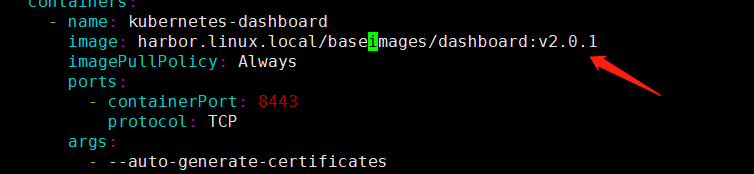
root@k8s:~# docker pull kubernetesui/metrics-scraper:v1.0.4
root@k8s:~# docker tag kubernetesui/metrics-scraper:v1.0.4 harbor.linux.local/baseimages/metrics-scraper:v1.0.4
root@k8s:/etc/ansible/manifests/dashboard/2.0.1# vim dashboard-2.0.1-magedu.yml

修改完成之后执行
root@k8s:/etc/ansible/manifests/dashboard/2.0.1# kubectl apply -f dashboard-2.0.1-magedu.yml
root@k8s:/etc/ansible/manifests/dashboard/2.0.1# kubectl apply -f admin-user.yml
检查dashbord是否部署完成
root@k8s:/etc/ansible/manifests/dashboard/2.0.1# kubectl get pod -A

检查node节点是否监听30002端口

由于时间关系,暂时到这里,后续在补充






















 1710
1710











 被折叠的 条评论
为什么被折叠?
被折叠的 条评论
为什么被折叠?








